
Агуулгын хүснэгт:
- Алхам 1: Нислэгийн төлөвлөгөөгөөрөө FMC -ийг програмчлах
- Алхам 2: INDEX товчийг дарна уу
- Алхам 3: ARR DATA -ийн хажууд байгаа товчийг дарна уу
- Алхам 4: Гүйлтийн зурвасын ILS давтамж нь давтамжтай, таны курс LOC BRG дор байна
- Алхам 5: NAV радиогоороо ILS давтамжийг оруулна уу
- Алхам 6: Хичээлийн хоёр товчлуур дээр курсын дугаарыг оруулна уу
- Алхам 7: ILS -ийн анхны нутагшуулагчийг таслахаас өмнө 3000 фут хүртэл буурна
- Алхам 8: Хэрэв алмаз хоёулаа ягаан байвал Босоо алмаз дунд хүрэхээс өмнө APP дарна уу
- Алхам 9: Хэрэв босоо очир алмааз хоосон, ягаан өнгийн тоймтой, дэлгэцийн доод талд байвал эргэн тойрноо эргүүлээрэй
- Алхам 10: Touchdown хийсний дараа та даруй хариу арга хэмжээ авах шаардлагатай болно
- Зохиолч John Day [email protected].
- Public 2024-01-30 11:01.
- Хамгийн сүүлд өөрчлөгдсөн 2025-01-23 15:00.
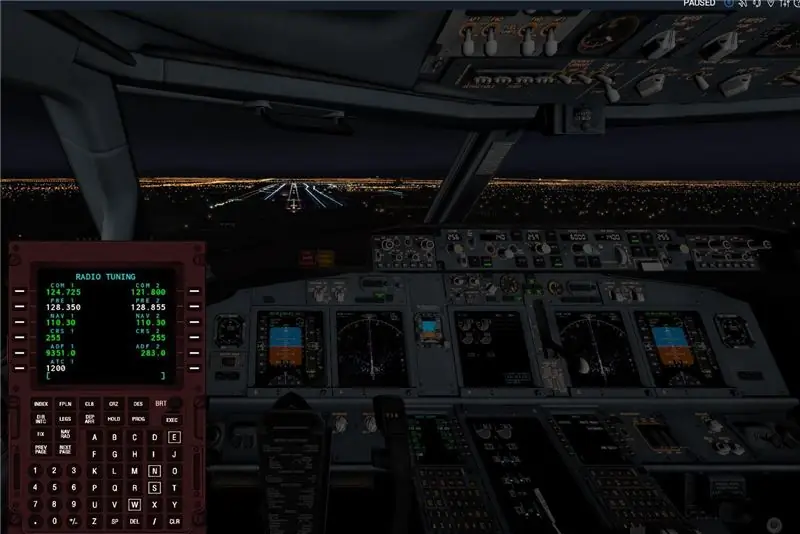
Би X-Plane 11 дээр анхдагч 737 нисдэг байсан бөгөөд би автоланд хийхийг хүсч байсан. Би интернэтэд ороод "анхдагч 737 -г хэрхэн автоматаар автоматжуулах" -ыг хайсан боловч олж авсан бүх үр дүн нь Zibo 737 -ийн хувьд өөрчлөгдсөн. Газрын зургийг шалгаж үзээд ILS -ийн давтамж, курсэд хэрхэн хамрагдахыг олж мэдсэн. автоланд ашиглахын тулд газрын зургийг шалгах шаардлагатай байна. Үүнийг аль болох бодитой байлгахыг хүссэн. Би Zibo 737 дээр autoland хэрхэн ашиглахыг олж мэдсэн боловч анхдагчийг ашиглахыг хүссэн юм. Эцэст нь анхдагч FMC дээрх бараг бүх товчлуурыг дарсны дараа би ILS -ийн давтамж, курсээ зөвхөн FMC ашиглан хэрхэн яаж авахаа олж мэдэв.
Алхам 1: Нислэгийн төлөвлөгөөгөөрөө FMC -ийг програмчлах
ILS -ийн давтамжийг авахын тулд та нислэгийн төлөвлөгөөгөө ойртох зурвас хүртэл тохируулах ёстой. танд VNAV багц хэрэггүй, гэхдээ танд LNAV хэрэгтэй байна. хэрэв та FMC -ээ замын цэг, ирэх зурвасаар хэрхэн програмчлахаа мэдэхгүй байгаа бол миний бусад зааврыг шалгаарай; X-Plane 11 анхдагч 737 FMC-ийг хэрхэн яаж програмчлах вэ. Эсвэл хэрэв та нислэгийн зурвасын ILS давтамж болон CRS-ийг аль хэдийн мэддэг бол 5-р алхам руу шилжиж болно.
Алхам 2: INDEX товчийг дарна уу
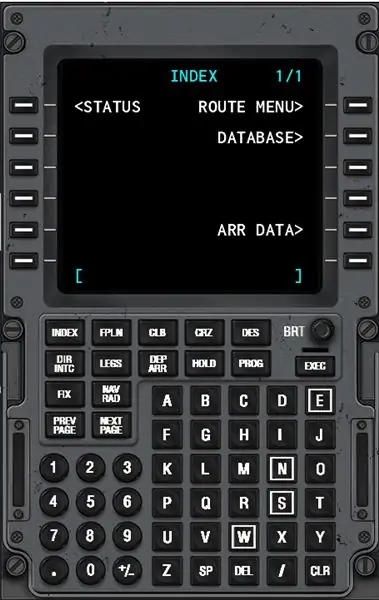
Энэ нь таныг дээрх шиг дэлгэц рүү аваачна.
Алхам 3: ARR DATA -ийн хажууд байгаа товчийг дарна уу
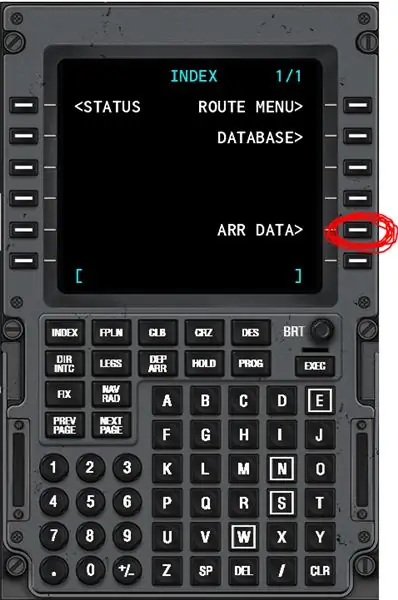
Хэрэв та нислэгийн төлөвлөгөө гаргаагүй бол ARR DATA дээр дарсны дараа зөвхөн хоосон дэлгэц байх болно.
Алхам 4: Гүйлтийн зурвасын ILS давтамж нь давтамжтай, таны курс LOC BRG дор байна
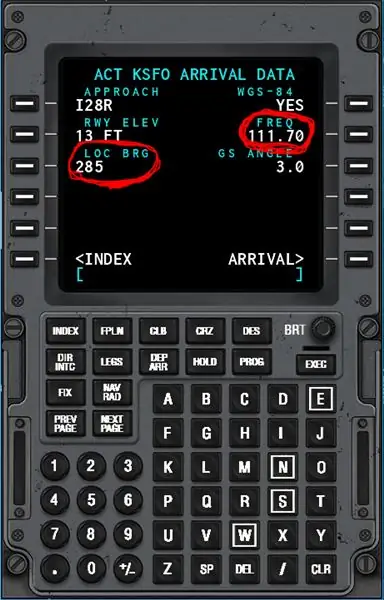
Алхам 5: NAV радиогоороо ILS давтамжийг оруулна уу
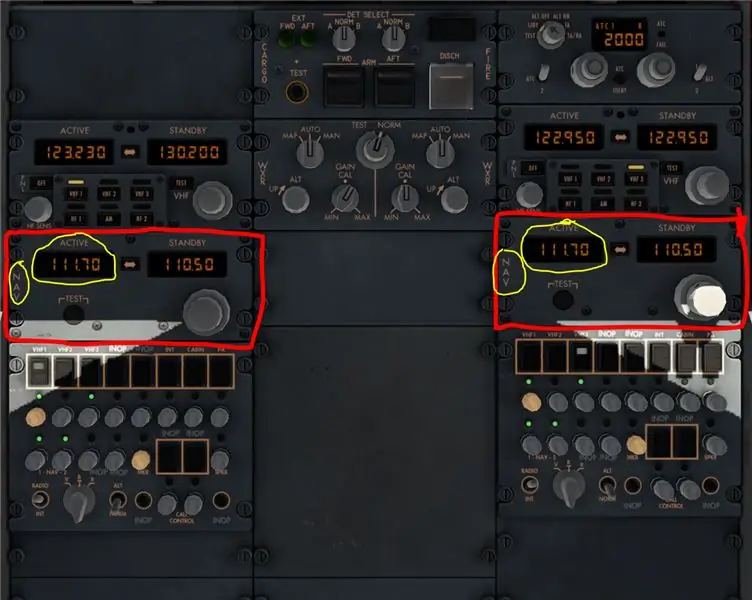
Алхам 6: Хичээлийн хоёр товчлуур дээр курсын дугаарыг оруулна уу

FMC дээр "LOC BRG" гэж бичсэн байсан ч энэ нь автоланд ажиллахад шаардлагатай хичээлийн дугаар юм.
Алхам 7: ILS -ийн анхны нутагшуулагчийг таслахаас өмнө 3000 фут хүртэл буурна
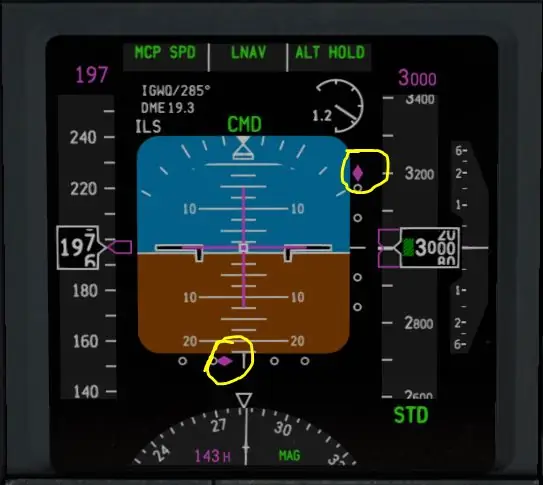
Хэрэв та 3000 фут хүрвэл LNAV идэвхжсэн хэвээр байгаа бол хиймэл тэнгэрийн хаяаныхаа хажууд хоёр алмазыг харах хэрэгтэй. гарчгийн алмаз нь хатуу ягаан, босоо алмаз нь хатуу ягаан, дундаас дээш байх ёстой.
Алхам 8: Хэрэв алмаз хоёулаа ягаан байвал Босоо алмаз дунд хүрэхээс өмнө APP дарна уу
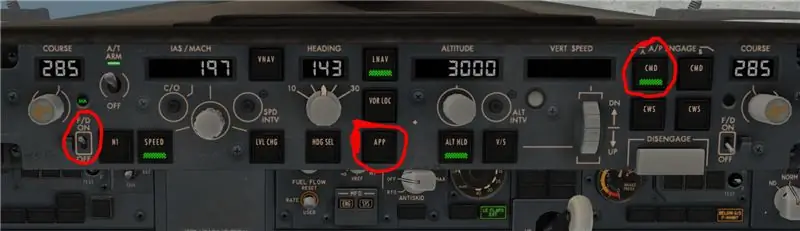

Босоо алмааз дундуур нь хүрэхэд APP дарж болохгүй, хэрэв тэгвэл онгоц бага зэрэг доошоо бууна.
Алхам 9: Хэрэв босоо очир алмааз хоосон, ягаан өнгийн тоймтой, дэлгэцийн доод талд байвал эргэн тойрноо эргүүлээрэй
Алхам 10: Touchdown хийсний дараа та даруй хариу арга хэмжээ авах шаардлагатай болно
Шүргэсний дараа онгоц ухарч, тэнгэр рүү дахин нисч эхлэх тул дугуй доош буух үед буулга дээр урагш түлхэж, урвуу түлхэлт хийж, эвдрэгчийг дээшлүүлнэ. нисэх онгоц удааширч байх үед автомат нисгэгчийг салгаж, автомат эргүүлэгчээ унтраа. Онгоц газардсанд баяр хүргэе.
Зөвлөмж болгож буй:
SCARA робот: Фовард ба урвуу кинематикийн талаар суралцах !!! (Plot Twist нь PRODUCTING ашиглан ARDUINO дээр бодит цагийн интерфэйсийг хэрхэн хийхийг сурах болно !!!!): 5 алхам (зу

SCARA робот: Фовард ба урвуу кинематикийн талаар суралцах !!! (Plot Twist PROCESSING ашиглан ARDUINO дээр бодит цагийн интерфэйсийг хэрхэн хийхийг сурах !!!!): SCARA робот бол салбарын ертөнцөд маш алдартай машин юм. Энэ нэр нь сонгомол нийцтэй угсралтын роботын гар эсвэл сонгомол нийцтэй үений роботын аль алиныг илэрхийлдэг. Энэ бол үндсэндээ гурван градусын эрх чөлөөний робот бөгөөд эхний хоёр дисплей юм
Windows 10 дээр Arduino IDE програмыг хэрхэн суулгах талаар #Arduino_1: 8 алхам

Windows 10 дээр Arduino IDE програмыг хэрхэн суулгах талаар #Arduino_1: Энэ нийтлэлд. Windows 10 дээр Arduino IDE програмыг хэрхэн суулгахыг би танд үзүүлэх болно. Arduino IDE бол Arduino Board -ийг програмчлах програм юм. Энэхүү програм хангамж нь Arduino -д код үүсгэх, нээх, засварлах, баталгаажуулах зорилгоор текст засварлагчаар ашиглагддаг. Код эсвэл Pro
Mac терминалыг хэрхэн ашиглах, гол функцийг хэрхэн ашиглах вэ: 4 алхам

Mac терминалыг хэрхэн ашиглах, гол функцийг хэрхэн ашиглах талаар: Бид танд MAC терминалыг хэрхэн нээхийг үзүүлэх болно. Бид танд терминалын дотор ifconfig, лавлахыг өөрчлөх, файлд хандах, arp гэх мэт цөөн хэдэн онцлог шинж чанаруудыг харуулах болно. Ifconfig нь танд IP хаяг болон MAC зараа шалгах боломжийг олгоно
Vagrant хайрцгийг хэрхэн тохируулах, ашиглах талаар: 8 алхам

Vagrant Box-ийг хэрхэн тохируулах, ашиглах талаар: Хэрэв танд хөгжүүлэлтэд Линукс орчин шаардлагатай бөгөөд давхар ачаалалттай Linux түгээлт суулгахыг хүсэхгүй байгаа бол энэ нь ашигтай байж магадгүй юм. VirtualBox -тэй ердийн VM ажиллуулахын давуу тал (энэ гарын авлагад би VirtualBox -ийг жишээ болгон ашиглах болно
Windows 7: 7 алхам дээр Snipping хэрэгслийг хэрхэн ашиглах талаар

Windows 7 дээр Snipping хэрэгслийг хэрхэн ашиглах вэ: Дэлгэцийн зургийг авахыг хүссэн цонхыг нээнэ үү
